このページで解説している内容は、以下の YouTube 動画の解説で見ることができます。
Linuxコマンド演習27
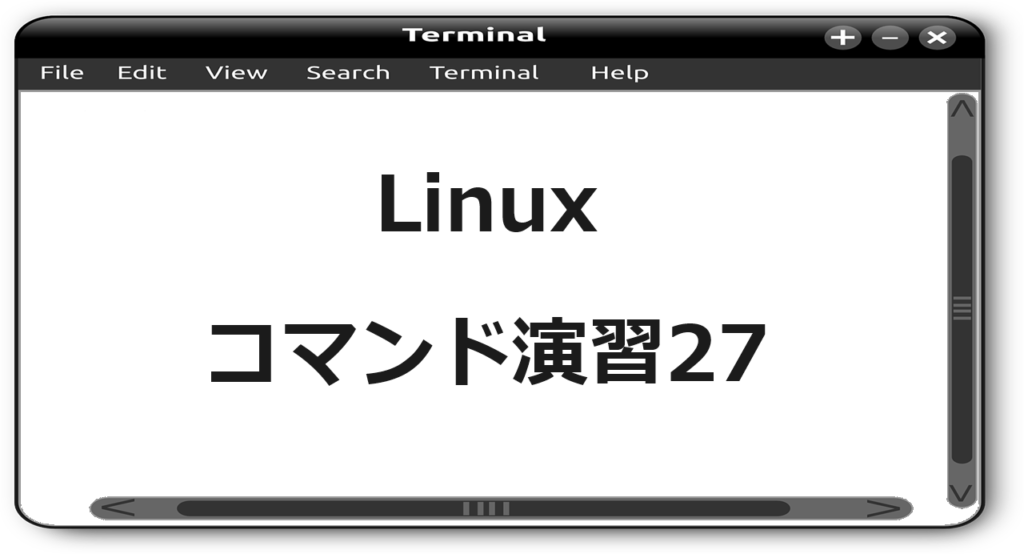
以下のコマンドの演習を行います。
実際にコマンド操作を行いながら、Linuxの操作に慣れていきましょう。
演習01:コマンド履歴を表示する。
・コマンドの履歴を表示します。
$ history
(略)
916 ls [1-3].txt
917 ls [1-4].txt
918 cd
919 rm -r samdir
920 ls
921 history
922 history -d 921
923 history
924 history -w
925 history -aこれまでに入力したコマンドの履歴が表示されます。
演習02:コマンド履歴をクリアします。
・コマンド履歴をクリアします。
$ history -c・コマンド履歴を表示します。
$ history
1 history直前に入力した「history」コマンドしか、一覧にありません。
これは、「history -c」コマンドでコマンド履歴がクリアされ、その後に実行された「history」コマンドだけがコマンド履歴にあるということを意味しています。
演習03:↑↓でコマンドの履歴を表示します。
・以下のコマンドを実行します。
各コマンドの「cat /etc/sysconfig/」までは、共通しています。これらをいちいち入力するのは、面倒です。入力ミスをするかもしれません。「↑」「↓」キーを押すと、コマンド履歴を行き来することができます。「↑」「↓」キーを駆使しながら入力していきます。
$ cat /etc/sysconfig/chronyd
$ cat /etc/sysconfig/grub
$ cat /etc/sysconfig/network
$ cat /etc/sysconfig/rsyslog入力例):以下のように入力していくと楽です。
$ cat /etc/sysconfig/chronyd
$
$ # 「↑」キーを押します
$ cat /etc/sysconfig/chronyd #1つ前のコマンド履歴が表示されます
$ cat /etc/sysconfig/ #「Backspace」キーを押して不要な部分を消します
$ cat /etc/sysconfig/grub #必要な残りの部分を入力します。
(続く)
・演習04:コマンド名を補完する。
・「his」まで入力して「Tab」キーを押します。
$ his #ここまで入力して「Tab」キーを押します
$ history #残りの部分が表示されます
1 history
2 cat /etc/sysconfig/chronyd
3 cat /etc/sysconfig/grub
4 cat /etc/sysconfig/network
5 cat /etc/sysconfig/rsyslog
6 history 演習05:コマンド履歴番号を指定して再実行します。
・「!2」と入力して履歴番号2のコマンドを再実行します。
$ !2
cat /etc/sysconfig/chronyd
# Command-line options for chronyd演習06:ファイル名を補完する。
・新しく「Doc.txt」ファイルを作成します。
$ date > Doc.txt・候補を表示する。
$ cat D #「Tab」キーを2回押します
Desktop/ Doc.txt Documents/ Downloads/ #候補が表示されます
$ cat Doc. #一意となる長さまで入力して「Tab」キーを押します
$ cat Doc.txt #残りの部分が保管されて、ファイル名が表示されます
2024年 1月 27日 土曜日 01:35:55 JST「Tab」キーを使って、コマンド名やファイル名、ディレクトリ名を補完することで、入力作業の負荷を軽減することもできますし、入力ミスも減らすことができます。
演習終了時の作業:ファイルの削除
・この演習で作成したファイルを削除します。
$ rm Doc.txt